Với bản cập nhật iOS 13 và iPadOS 13, ứng dụng Apple Mail có tính năng Block Sender mới để tự động lưu trữ email từ người gửi cụ thể. Và đây là cách sử dụng nó.
- Hướng dẫn cách quản lý email và hộp thư trong ứng dụng Mail trên iPhone/iPad
- Cách ngăn Apple Mail tự động bật khi mở email trên macOS
- Cách thêm và xóa tài khoản Email trên Mac, iPhone và iPad
Cách chặn người gửi trong Mail
iOS 13 và iPadOS 13 mở rộng chức năng chặn danh bạ từ ứng dụng Messages và Phone sang ứng dụng Mail.
Để bắt đầu, mở ứng dụng Mail và tìm email từ người gửi bạn muốn chặn. Sau đó chạm vào ảnh đại diện để mở thông tin người gửi.
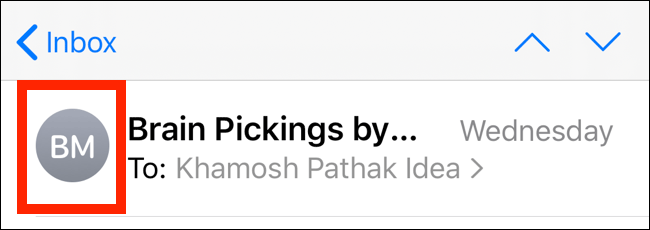
Bây giờ, chạm vào tên của họ trong trường From.
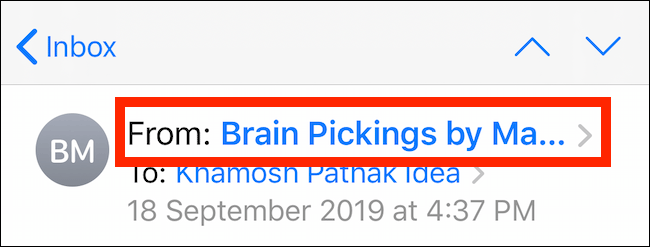
Thao tác này sẽ mở thẻ liên lạc của người gửi. Từ đây, chạm vào Block This Contact.
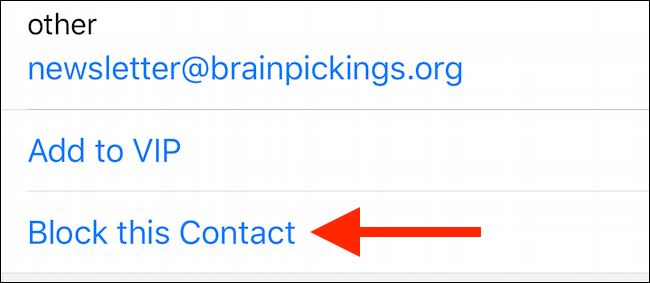
Từ thông báo hiện ra tiếp theo, xác nhận hành động bằng cách chạm vào Block This Contact.
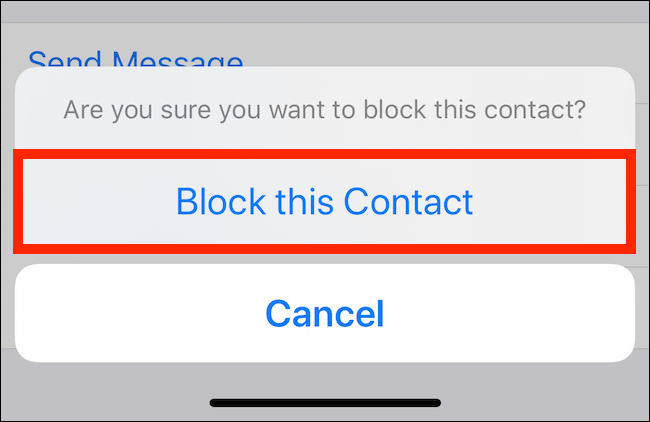
Người gửi sẽ bị chặn. Bạn sẽ không nhận thông báo email mới, nhưng thư vẫn hiển thị trong hộp thư đến với icon cho biết đến từ một liên lạc bị chặn.
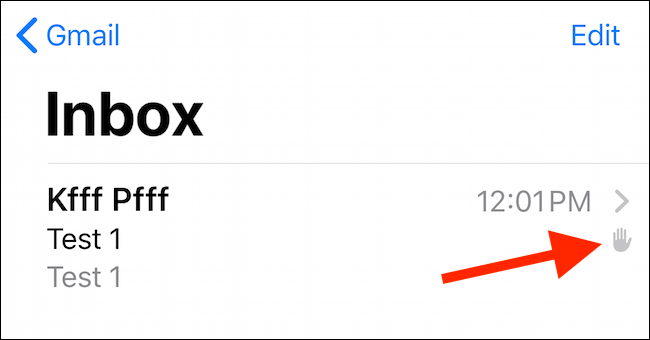
Chặn tùy chọn người gửi
Vậy trong trường hợp không muốn email của người gửi bị chặn hiển thị trong Inbox thì sao? Bạn hoàn toàn có thể thực hiện điều này nhờ vào một tùy chọn trong Settings để gửi trực tiếp email mới của người đó đến thùng rác.
Để bật tùy chọn này, mở ứng dụng Settings và chọn tùy chọn Mail. Từ đây, chạm vào Blocked Sender Options.
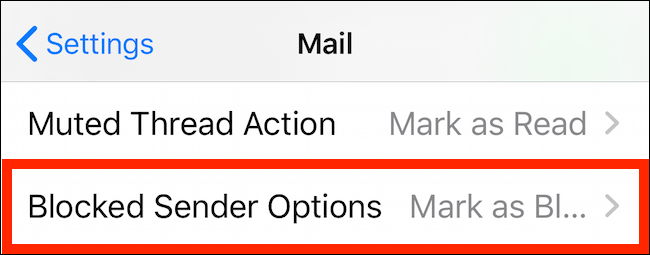
Bây giờ, chọn Move to Bin.
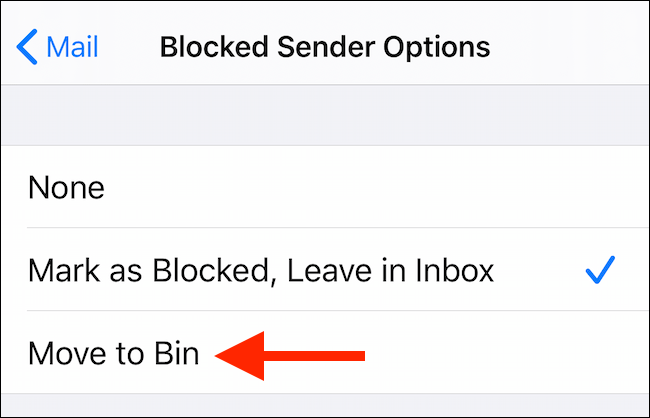
Bất cứ email mới nào từ người bị chặn đó sẽ trực tiếp cho vào thùng rác.
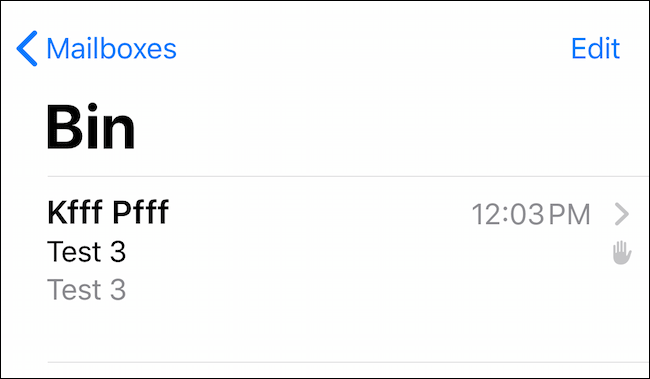
Cách quản lý và bỏ chặn người gửi thư
Bất cứ khi nào bạn cũng có thể bỏ chặn người gửi để có thể nhận thư từ họ trong hộp thư đến. Để làm điều này, mở ứng dụng Settings, chạm vào tùy chọn Mail và sau đó chọn Blocked.
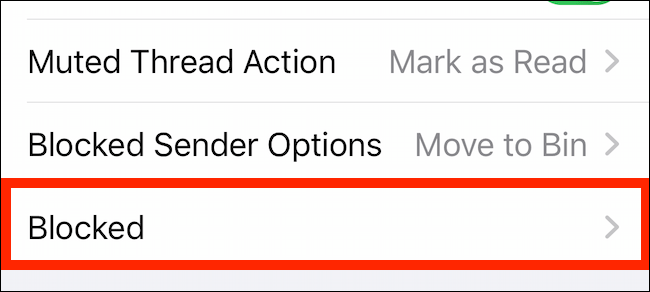
Từ đây, tìm số liên lạc hoặc email cụ thể bạn đã chặn. Vuốt sang bên trái số liên lạc và chạm vào Unblock để hoàn tác thay đổi.

iOS 13 có một tính năng tiện dụng khác chặn cuộc gọi spam. Sử dụng tính năng Silence Unknown Callers bạn có thể tự động để im lặng các cuộc gọi từ người không có trong danh bạ.
Chúc các bạn thực hiện thành công!
 Công nghệ
Công nghệ  AI
AI  Windows
Windows  iPhone
iPhone  Android
Android  Học IT
Học IT  Download
Download  Tiện ích
Tiện ích  Khoa học
Khoa học  Game
Game  Làng CN
Làng CN  Ứng dụng
Ứng dụng 


















 Linux
Linux  Đồng hồ thông minh
Đồng hồ thông minh  macOS
macOS  Chụp ảnh - Quay phim
Chụp ảnh - Quay phim  Thủ thuật SEO
Thủ thuật SEO  Phần cứng
Phần cứng  Kiến thức cơ bản
Kiến thức cơ bản  Lập trình
Lập trình  Dịch vụ công trực tuyến
Dịch vụ công trực tuyến  Dịch vụ nhà mạng
Dịch vụ nhà mạng  Quiz công nghệ
Quiz công nghệ  Microsoft Word 2016
Microsoft Word 2016  Microsoft Word 2013
Microsoft Word 2013  Microsoft Word 2007
Microsoft Word 2007  Microsoft Excel 2019
Microsoft Excel 2019  Microsoft Excel 2016
Microsoft Excel 2016  Microsoft PowerPoint 2019
Microsoft PowerPoint 2019  Google Sheets
Google Sheets  Học Photoshop
Học Photoshop  Lập trình Scratch
Lập trình Scratch  Bootstrap
Bootstrap  Năng suất
Năng suất  Game - Trò chơi
Game - Trò chơi  Hệ thống
Hệ thống  Thiết kế & Đồ họa
Thiết kế & Đồ họa  Internet
Internet  Bảo mật, Antivirus
Bảo mật, Antivirus  Doanh nghiệp
Doanh nghiệp  Ảnh & Video
Ảnh & Video  Giải trí & Âm nhạc
Giải trí & Âm nhạc  Mạng xã hội
Mạng xã hội  Lập trình
Lập trình  Giáo dục - Học tập
Giáo dục - Học tập  Lối sống
Lối sống  Tài chính & Mua sắm
Tài chính & Mua sắm  AI Trí tuệ nhân tạo
AI Trí tuệ nhân tạo  ChatGPT
ChatGPT  Gemini
Gemini  Điện máy
Điện máy  Tivi
Tivi  Tủ lạnh
Tủ lạnh  Điều hòa
Điều hòa  Máy giặt
Máy giặt  Cuộc sống
Cuộc sống  TOP
TOP  Kỹ năng
Kỹ năng  Món ngon mỗi ngày
Món ngon mỗi ngày  Nuôi dạy con
Nuôi dạy con  Mẹo vặt
Mẹo vặt  Phim ảnh, Truyện
Phim ảnh, Truyện  Làm đẹp
Làm đẹp  DIY - Handmade
DIY - Handmade  Du lịch
Du lịch  Quà tặng
Quà tặng  Giải trí
Giải trí  Là gì?
Là gì?  Nhà đẹp
Nhà đẹp  Giáng sinh - Noel
Giáng sinh - Noel  Hướng dẫn
Hướng dẫn  Ô tô, Xe máy
Ô tô, Xe máy  Tấn công mạng
Tấn công mạng  Chuyện công nghệ
Chuyện công nghệ  Công nghệ mới
Công nghệ mới  Trí tuệ Thiên tài
Trí tuệ Thiên tài